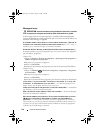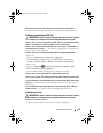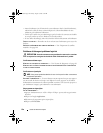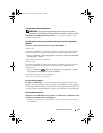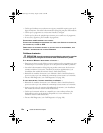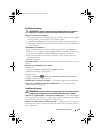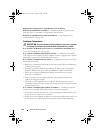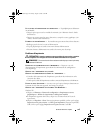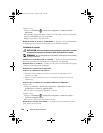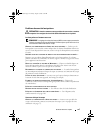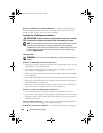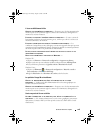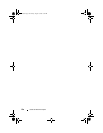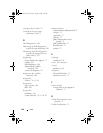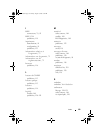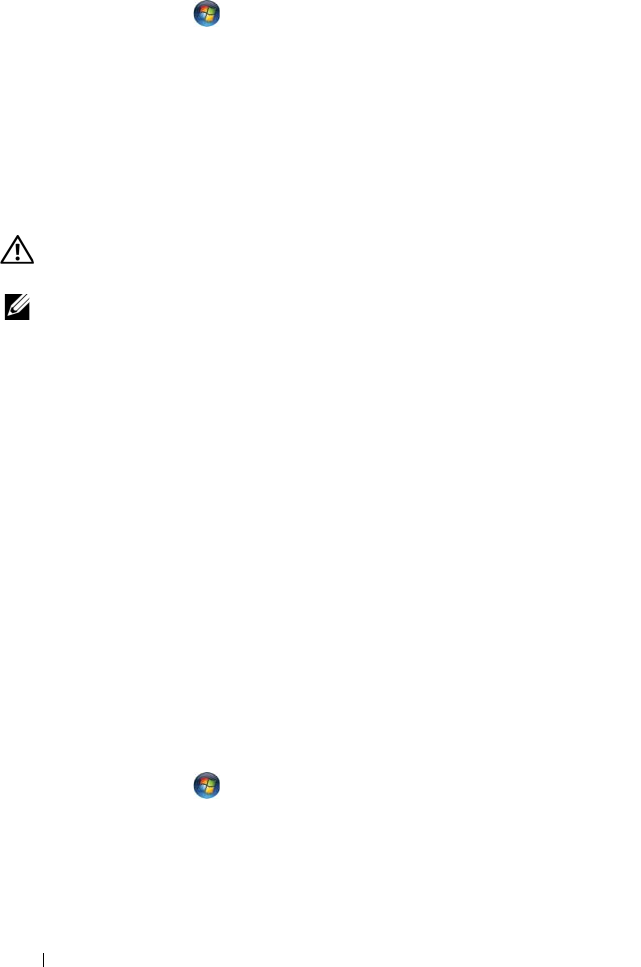
126 Guide de référence rapide
Windows Vista :
1
Cliquez sur
Démarrer
→
Panneau de configuration
→
Matériel et audio
→
Imprimante
.
2
Si l'imprimante apparaît dans la liste, cliquez avec le bouton droit sur l'icône la représentant.
3
Cliquez sur
Propriétés
, puis sur l'onglet
Ports
.
4
Réglez les paramètres selon les besoins.
RÉINSTALLATION DU PILOTE DE L'IMPRIMANTE — Reportez-vous à la documentation
de l'imprimante pour obtenir des informations sur la réinstallation du pilote.
Problèmes de scanner
PRÉCAUTION : Avant de commencer toute procédure de cette section, consultez
et respectez les consignes de sécurité du
Guide d'information sur le produit
.
REMARQUE : Si vous avez besoin d'une assistance technique pour votre scanner,
contactez le fabricant.
C
ONSULTEZ LA DOCUMENTATION DU SCANNER — Reportez-vous à la documentation
du scanner pour obtenir des informations de configuration et de dépannage.
D
ÉVERROUILLEZ LE SCANNER — Vérifiez que votre scanner est déverrouillé (s'il comporte
un bouton ou une languette de verrouillage).
R
EDÉMARREZ L'ORDINATEUR ET RÉESSAYEZ
VÉRIFIEZ LES CONNEXIONS DES CÂBLES —
• Consultez la documentation du scanner pour obtenir des informations sur la
connexion des câbles.
• Assurez-vous que les câbles du scanner sont solidement connectés au scanner et
à l'ordinateur.
VÉRIFIEZ QUE LE SCANNER EST RECONNU PAR MICROSOFT WINDOWS —
Windows XP :
1
Cliquez sur
Démarrer
→
Panneau de configuration
→
Imprimantes et autres
périphériques
→
Scanners et appareils photo
.
2
Si votre scanner est répertorié, Windows le reconnaît.
Windows Vista :
1
Cliquez sur
Démarrer
→
Panneau de configuration
→
Matériel et audio
→
Scanneurs et appareils photos
.
2
Si le scanner est répertorié, Windows le reconnaît.
RÉINSTALLEZ LE PILOTE DU SCANNER — Consultez la documentation du scanner
pour obtenir des instructions.
book.book Page 126 Sunday, August 19, 2007 5:23 PM